휴대폰 또는 PC에서 줌 프로필 사진을 제거하는 방법

Zoom 프로필 사진을 제거하는 방법과 그 과정에서 발생할 수 있는 문제를 해결하는 방법을 알아보세요. 간단한 단계로 프로필 사진을 클리어하세요.
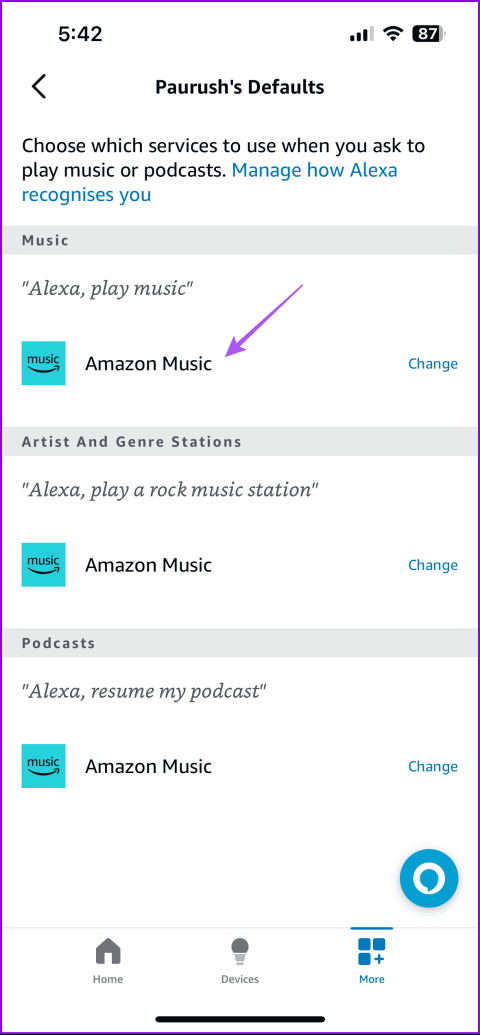
빠른 솔루션
Alexa가 Echo에서 대화하고 있지 않은 경우 게시물을 확인하여 수정할 수도 있습니다 .
1단계: Alexa 앱을 엽니다 . Devices 를 탭한 다음 Echo 장치를 탭하세요 .
2단계 : 설정 아이콘을 누르고 등록 취소를 선택합니다 .
Echo 장치를 Amazon 계정에 다시 등록하고 문제가 해결되는지 확인하십시오.
1단계 : Alexa 앱을 열고 더보기 탭을 누른 다음 설정을 누릅니다 .
2단계 : 음악 및 팟캐스트를 탭합니다 .
3단계 : 상단에서 프로필을 선택하고 기본 서비스를 탭합니다 . 다음 화면에서 Amazon Music을 기본값으로 설정하십시오 .
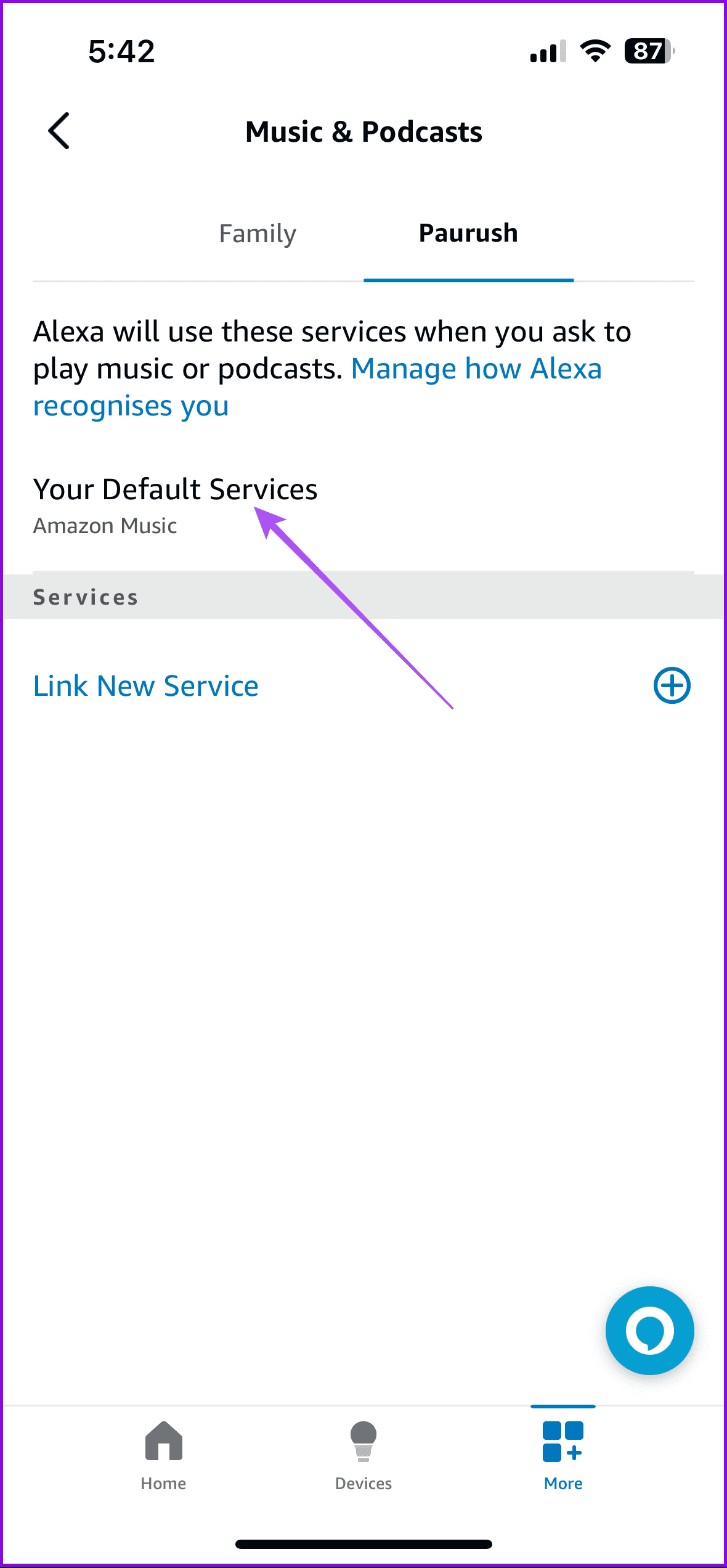
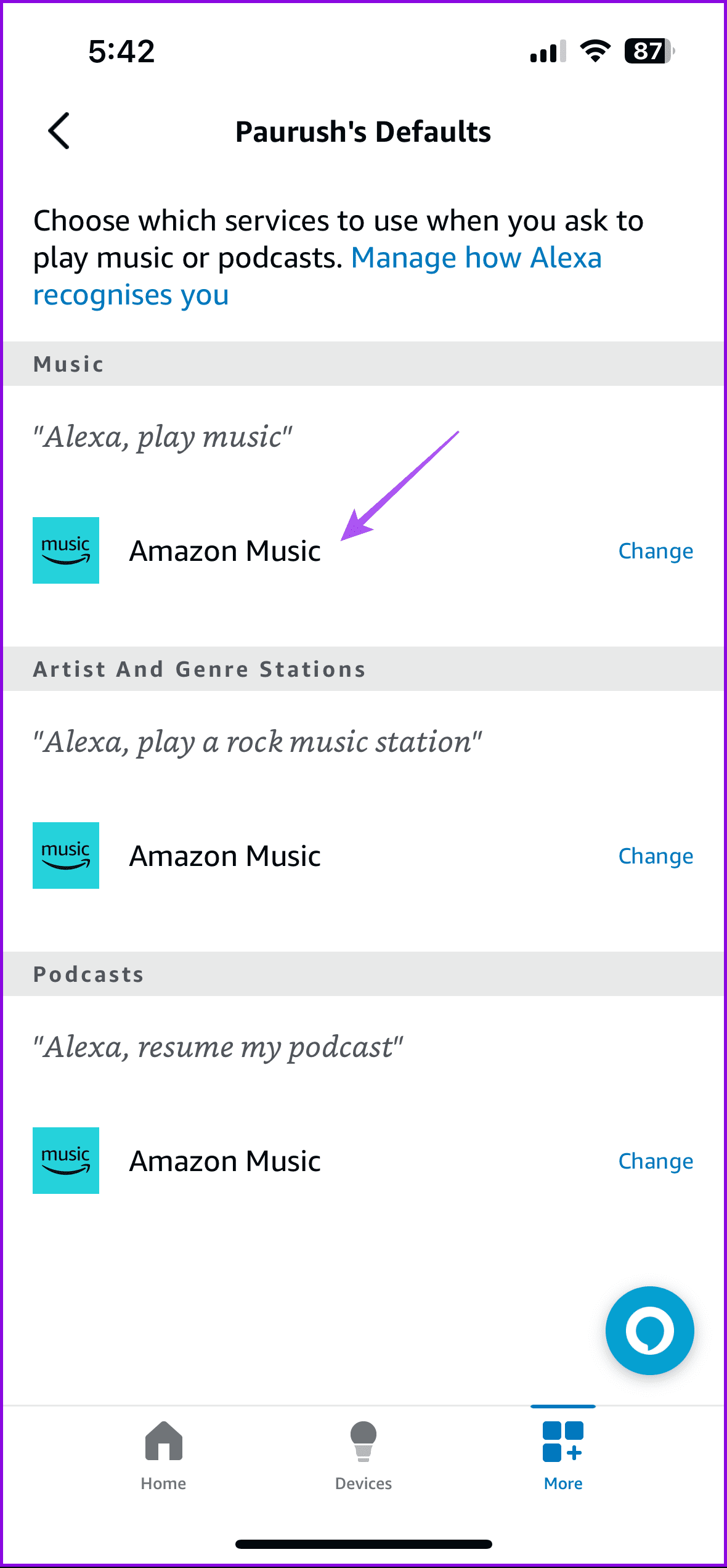
팁 : Echo로 Spotify를 재생하는 방법을 알아보세요.
1단계: Amazon Music 앱을 열고 재생 목록으로 이동합니다.
2단계: 공유 아이콘을 누르고 공개 설정을 선택합니다 .
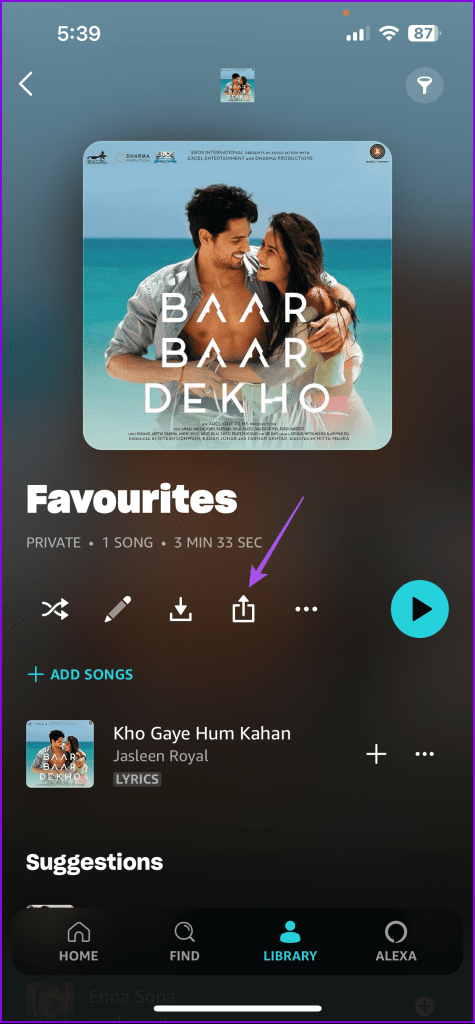
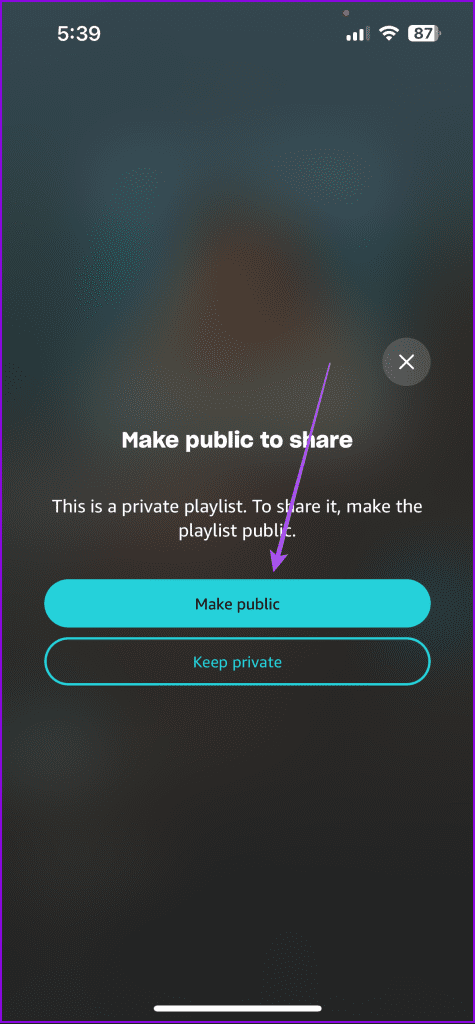
일부 노래는 Prime Music에서도 사용할 수 없지만 Amazon Music Unlimited 구독에는 포함됩니다. 활성 구독이 없으면 Alexa는 요청한 노래를 재생하지 않습니다. 현재 구독 세부정보를 보려면 다음 단계를 따르세요.
1단계 : 해당 국가의 Amazon 웹사이트를 열고 계정 세부정보로 로그인합니다.
2단계 : 상단에서 귀하의 이름을 클릭하고 멤버십 및 구독을 선택합니다 . 일부 국가에서는 프라임 멤버십과 같은 다양한 옵션이 제공됩니다.
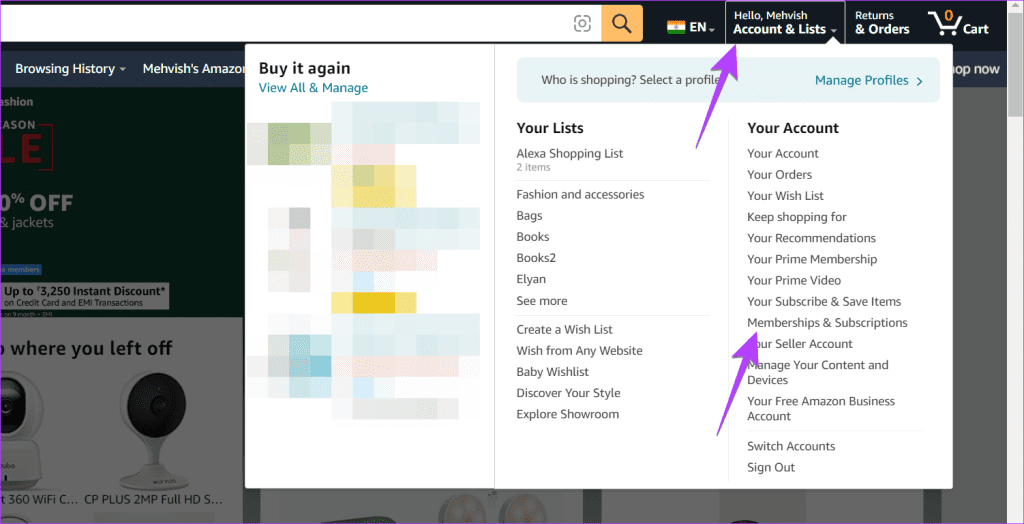
3단계: 여기에서 모든 활성 구독을 찾을 수 있습니다.
또한 Amazon 계정에 로그인한 스트리밍 장치 수와 사용자 수를 확인해야 합니다.
노골적인 필터 설정이 활성화된 경우 노골적인 가사가 있는 노래는 재생되지 않습니다. 끄는 방법은 다음과 같습니다.
1단계: 휴대폰에서 Alexa 앱을 열고 자세히 탭을 탭한 다음 설정을 탭합니다.
2단계: 음악 및 팟캐스트 로 이동합니다 .
3단계 : 명시적 언어 필터 또는 욕설 필터를 탭 하고 해당 토글을 끕니다.
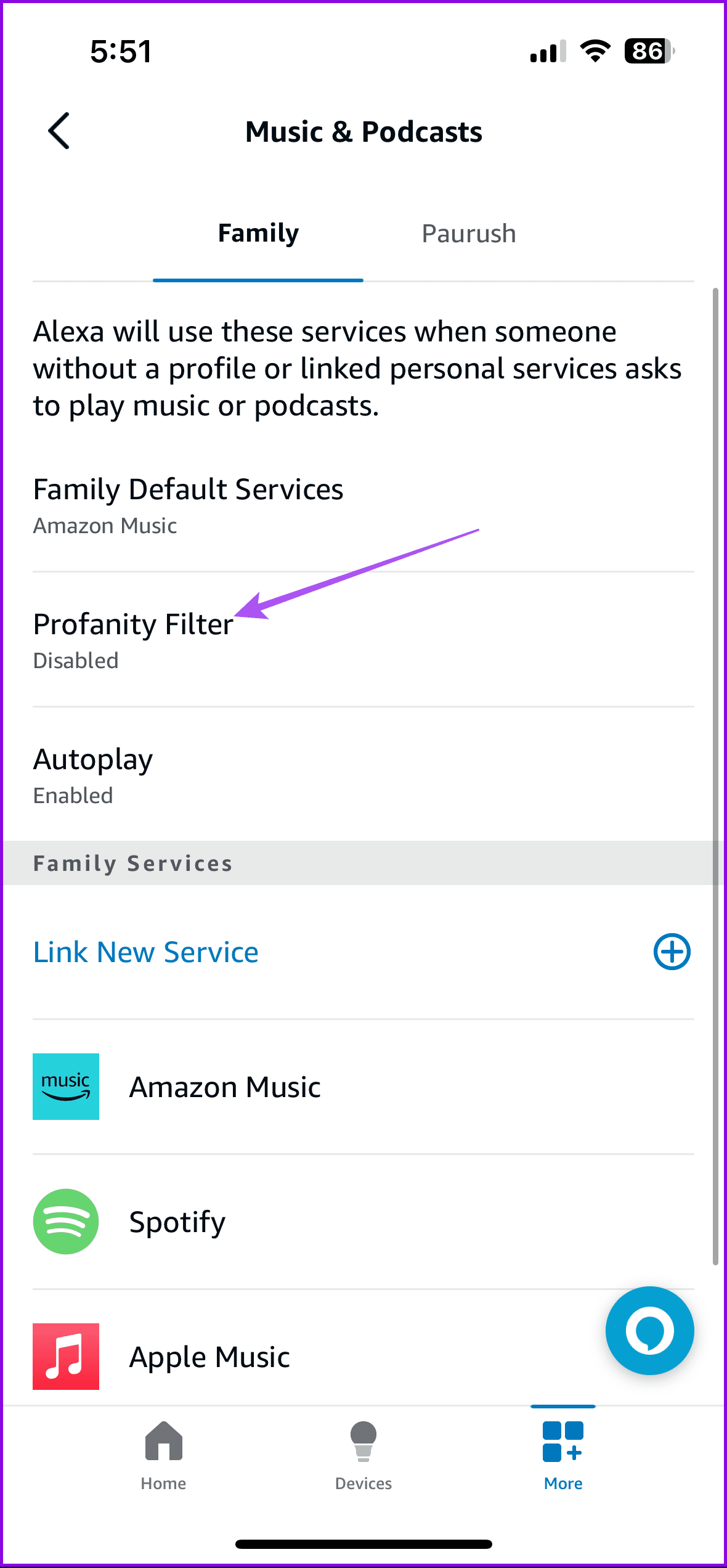
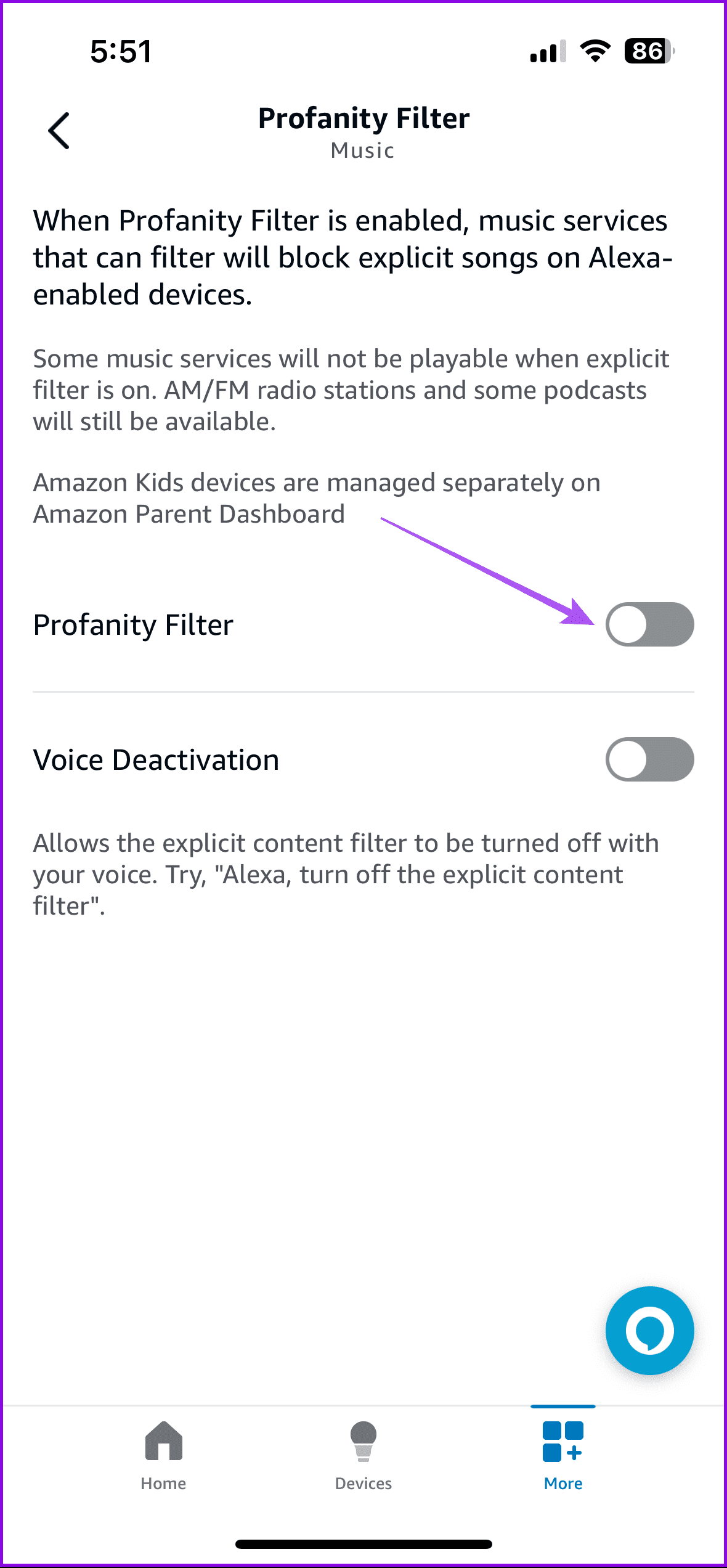
Amazon Echo에서 YouTube Music을 재생하는 방법도 알아볼 수 있습니다 .
때로는 Amazon 계정의 위치와 Alexa 서비스의 위치가 일치하지 않는 경우가 있습니다. 국가를 현재 위치로 업데이트해야 합니다. 이를 위해서는 다음 단계를 따르십시오.
1단계: Amazon 웹사이트에서 콘텐츠 및 장치 관리 페이지를 엽니다 . Amazon 자격 증명으로 로그인하세요.
2단계: 설정 을 클릭하세요 . 설정을 사용할 수 없는 경우 콘텐츠 및 장치 관리 페이지로 이동하라는 링크를 클릭하세요 .
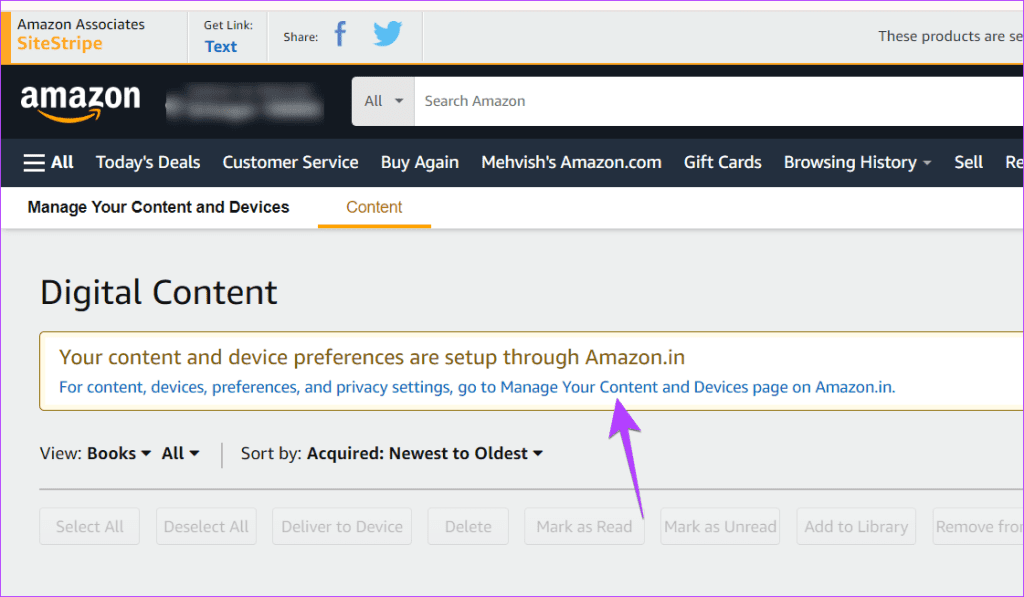
3단계: 상단의 환경설정을 클릭하고 > 국가/지역 설정을 선택합니다 . 또는 가능한 경우 국가 설정을 클릭하세요.
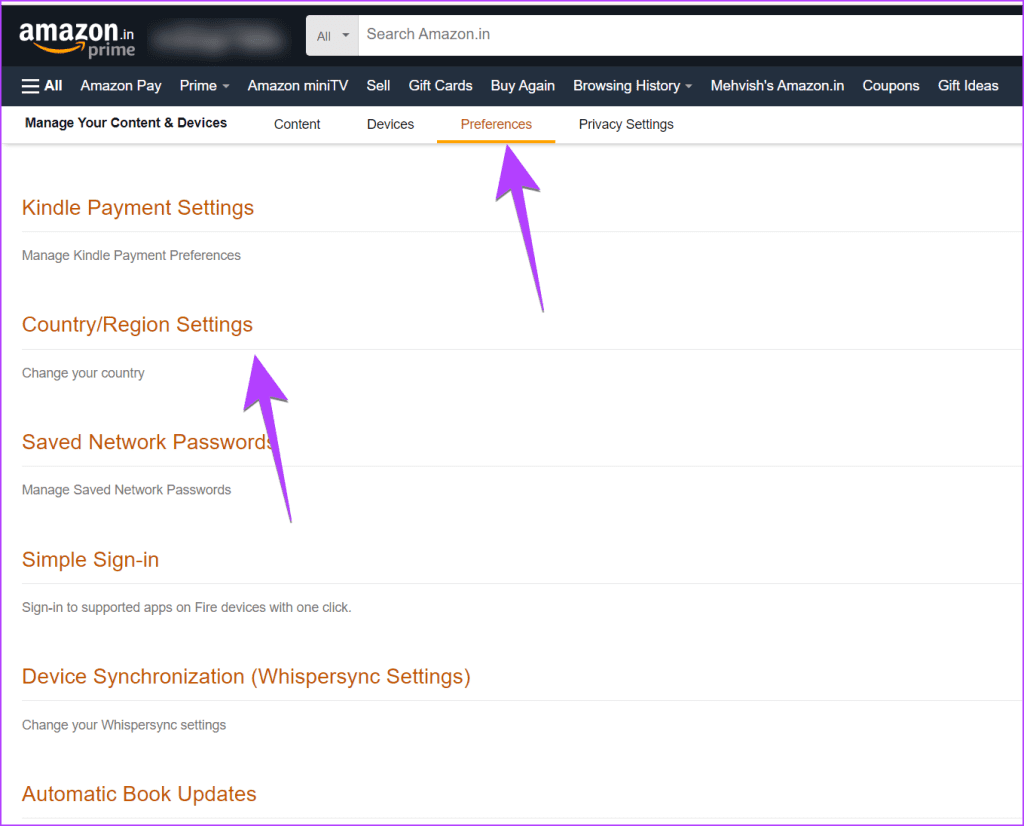
4단계: 국가를 현재 위치로 변경하고 현재 위치를 추가하려면 변경을 클릭하세요 . 또는 다른 Amazon 사이트에 대해 자세히 알아보고 새 위치를 확인하려면 여기를 클릭하세요 를 클릭하세요.
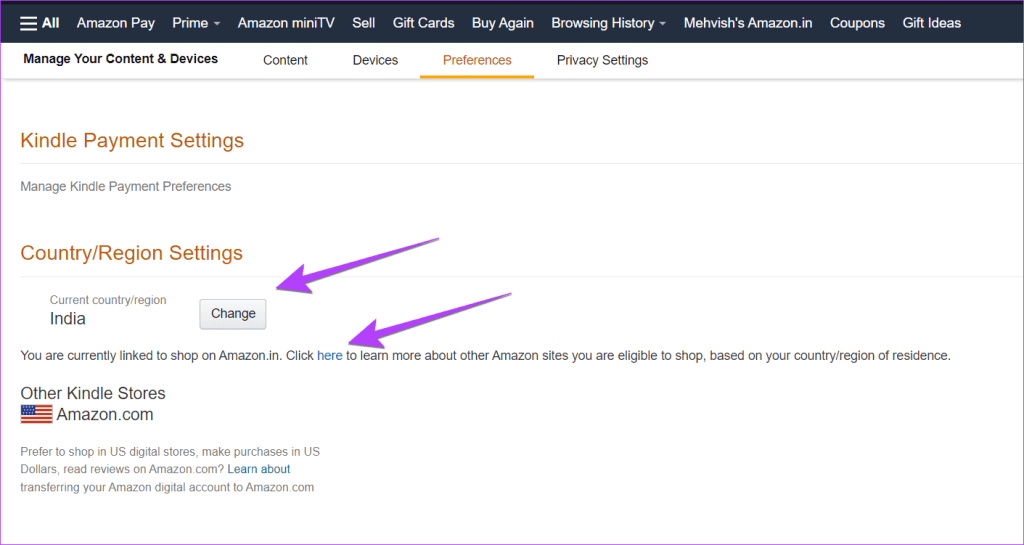
그런 다음 Alexa와 함께 Amazon Music의 노래를 재생하세요.
음악이 작동하려면 장치 위치, 시간대, 언어 등 Alexa 앱의 몇 가지 설정을 확인해야 합니다. 현재 위치에 보관해 보세요.
이러한 설정을 변경하려면 다음 단계를 따르세요.
1단계: Alexa 앱을 열고 하단의 장치를 탭합니다 . Echo 장치로 이동합니다.
2단계 : 상단의 설정 아이콘을 탭합니다 . 장치 위치 및 시간대를 확인하세요 . 귀하의 지역 정보와 일치시켜 보세요. 모든 것을 업데이트한 후 Alexa에서 노래를 재생하세요.
또한 Amazon Music 국가를 현재 위치로 이동해야 합니다. 이를 위해 Amazon Music 설정 페이지 로 이동하여 현재 위치와 다른 국가가 표시되는 경우 음악 계정 이동을 클릭하세요.
등록을 취소한 후 Alexa 앱에 다시 추가하세요. 문제가 발생하면 다음 수정 사항을 시도해 보세요 .
Zoom 프로필 사진을 제거하는 방법과 그 과정에서 발생할 수 있는 문제를 해결하는 방법을 알아보세요. 간단한 단계로 프로필 사진을 클리어하세요.
Android에서 Google TTS(텍스트 음성 변환)를 변경하는 방법을 단계별로 설명합니다. 음성, 언어, 속도, 피치 설정을 최적화하는 방법을 알아보세요.
Microsoft Teams에서 항상 사용 가능한 상태를 유지하는 방법을 알아보세요. 간단한 단계로 클라이언트와의 원활한 소통을 보장하고, 상태 변경 원리와 설정 방법을 상세히 설명합니다.
Samsung Galaxy Tab S8에서 microSD 카드를 삽입, 제거, 포맷하는 방법을 단계별로 설명합니다. 최적의 microSD 카드 추천 및 스토리지 확장 팁 포함.
슬랙 메시지 삭제 방법을 개별/대량 삭제부터 자동 삭제 설정까지 5가지 방법으로 상세 설명. 삭제 후 복구 가능성, 관리자 권한 설정 등 실무 팁과 통계 자료 포함 가이드
Microsoft Lists의 5가지 주요 기능과 템플릿 활용법을 통해 업무 효율성을 40% 이상 개선하는 방법을 단계별로 설명합니다. Teams/SharePoint 연동 팁과 전문가 추천 워크플로우 제공
트위터에서 민감한 콘텐츠를 보는 방법을 알고 싶으신가요? 이 가이드에서는 웹 및 모바일 앱에서 민감한 콘텐츠를 활성화하는 방법을 단계별로 설명합니다. 트위터 설정을 최적화하는 방법을 알아보세요!
WhatsApp 사기를 피하는 방법을 알아보세요. 최신 소셜 미디어 사기 유형과 예방 팁을 확인하여 개인 정보를 안전하게 보호하세요.
OneDrive에서 "바로 가기를 이동할 수 없음" 오류를 해결하는 방법을 알아보세요. 파일 삭제, PC 연결 해제, 앱 업데이트, 재설정 등 4가지 효과적인 해결책을 제공합니다.
Microsoft Teams 파일 업로드 문제 해결 방법을 제시합니다. Microsoft Office 365와의 연동을 통해 사용되는 Teams의 파일 공유에서 겪는 다양한 오류를 해결해보세요.








